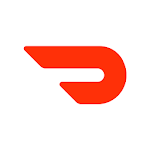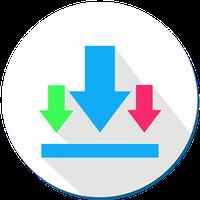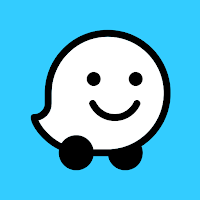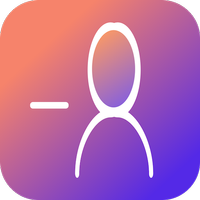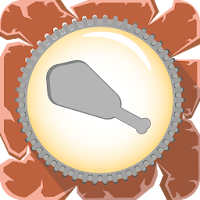Superliminal Walkthrough အပြည့်အဝ
Google Chrome ၏ 0 ဘ်ဆိုဒ်၏ဝါးဘာသာပြန်ခြင်းကို Master Master Master Master နှင့်ဘာသာစကားအတားအဆီးများကိုနှုတ်ဆက်ပါ။ ဤလမ်းညွှန်သည် Google Chrome နှင့်ရွေးချယ်ထားသောစာသားကိုဘာသာပြန်ဆိုခြင်းနှင့်ကိုယ်ပိုင်ဘာသာပြန်ကျမ်းနှစ်မျိုးလုံးကို အသုံးပြု. ဝက်ဘ်စာမျက်နှာအကြောင်းအရာကိုထိရောက်စွာဘာသာပြန်ဆိုခြင်းနှင့်ပြည့်စုံသော Wechthrough ကိုပြည့်စုံစွာပြန်လှည့်ပေးသည်။ ဘာသာစကားမျိုးစုံဝက်ဘ်ဆိုက်များကိုလွယ်လွယ်ကူကူသွားလာရန်ဤအဆင့်များကိုလိုက်နာပါ။
ပထမဆုံး browser 0 င်းဒိုး၏ညာဘက်အပေါ်ထောင့်ရှိ Chrome Menu (Dertical Dots သုံးခုဖြင့်ကိုယ်စားပြုသောအစက်အပြောက်သုံးခုဖြင့်ကိုယ်စားပြုသော) ကိုနှိပ်ပါ။

နောက် browser ၏ settings page ကိုရယူရန် "Settings" option ကိုရွေးချယ်ပါ။

Search Bar ကို Settings စာမျက်နှာ၏ထိပ်ဆုံးတွင်အသုံးချပါ။ သက်ဆိုင်ရာချိန်ညှိချက်များကိုလျင်မြန်စွာရှာဖွေရန် "ဘာသာပြန်ဆိုခြင်း" သို့မဟုတ် "ဘာသာစကား" ကိုရိုက်ထည့်ပါ။

"ဘာသာစကားများ" သို့မဟုတ် "ဘာသာပြန်ချက်" အပိုင်းကိုရှာပြီးဆက်လက်ဆောင်ရွက်ရန်ကိုနှိပ်ပါ။

ဘာသာစကားချိန်ညှိချက်များစာမျက်နှာတွင်သင်၏ browser မှထောက်ပံ့သောဘာသာစကားများကိုဖြည့်စွက်ခြင်း, ဖယ်ရှားခြင်းသို့မဟုတ်စီမံခြင်းပြုလုပ်နိုင်သည်။ အရေးကြီးသည်မှာ "သင်ဖတ်ရသောဘာသာစကားမရှိသောစာမျက်နှာများကိုဘာသာပြန်ရန်" ရွေးချယ်ရန် "ကမ်းလှမ်းမှု" option ကိုဖွင့်ပါ။ ဤအချက်သည် Chrome သည်သင်၏ browser ၏ပုံမှန်ဘာသာစကားဖြင့်မဟုတ်သော webpages များကိုဘာသာပြန်ရန်သင့်အားအလိုအလျောက်လှုံ့ဆော်ပေးသည်။
ဤအဆင့်များကိုလိုက်နာခြင်းအားဖြင့်သင်သည် Google Chrome ၏အားကောင်းတဲ့ဘာသာပြန်စွမ်းရည်ကိုအမှန်တကယ်အတားအဆီး - အခမဲ့အွန်လိုင်း browsing အတွေ့အကြုံအတွက်အားဖြည့်ဆည်းပေးနိုင်သည်။
-
1

Stardew Valley- ကျက်သရေရှိမှုနှင့် လက်နက်အတုပြုလုပ်ရန် လမ်းညွှန်ချက်အပြည့်အစုံ
Jan 07,2025
-
2

Roblox UGC ကန့်သတ်ကုဒ်များကို 2025 ခုနှစ် ဇန်နဝါရီလတွင် ထုတ်ဖော်ပြသခဲ့သည်။
Jan 06,2025
-
3

Pokémon TCG Pocket- ပြဿနာဖြေရှင်းခြင်း Error 102 ကို ဖြေရှင်းပြီးပါပြီ။
Jan 08,2025
-
4
![roblox forsaken ဇာတ်ကောင် Tier List [update] (2025)](https://imgs.ksjha.com/uploads/18/17380116246797f3e8a8a39.jpg)
roblox forsaken ဇာတ်ကောင် Tier List [update] (2025)
Mar 17,2025
-
5

Blood Strike - 2025 ခုနှစ် ဇန်န၀ါရီလ 2025 တွင် အလုပ်လုပ်သော ရွေးနုတ်ကုဒ်များအားလုံး
Jan 08,2025
-
6

Blue Archive Cyber New Year March Event ကို ထုတ်ဖော်ပြသသည်။
Dec 19,2024
-
7

Cyber Quest- Android တွင်စွဲမက်ဖွယ်ကောင်းသော Card Battles တွင်ပါဝင်ပါ။
Dec 19,2024
-
8

Roblox- RIVALS ကုဒ်များ (ဇန်နဝါရီ 2025)
Jan 07,2025
-
9

Bart Bonte သည် ကြောင်တစ်ကောင်ကို 'For' ကိုရယူရန် သင်ကစားသည့်နေရာတွင် မစ်စတာအန်တိုနီယို ပဟေဋ္ဌိအသစ်တစ်ခုကို ချပေးခဲ့သည်။
Dec 18,2024
-
10

Girls' FrontLine 2: Exilium မကြာမီ ပွဲဦးထွက်
Dec 26,2024
-
ဒေါင်းလုဒ်လုပ်ပါ။

A Simple Life with My Unobtrusive Sister
ပေါ့ပေါ့ပါးပါး / 392.30M
အပ်ဒိတ်: Mar 27,2025
-
ဒေါင်းလုဒ်လုပ်ပါ။

Random fap scene
ပေါ့ပေါ့ပါးပါး / 20.10M
အပ်ဒိတ်: Dec 26,2024
-
ဒေါင်းလုဒ်လုပ်ပါ။
![Corrupting the Universe [v3.0]](https://imgs.ksjha.com/uploads/66/1719514653667db61d741e9.jpg)
Corrupting the Universe [v3.0]
ပေါ့ပေါ့ပါးပါး / 486.00M
အပ်ဒိတ်: Dec 17,2024
-
4
Ben 10 A day with Gwen
-
5
A Wife And Mother
-
6
Permit Deny
-
7
Arceus X script
-
8
Cute Reapers in my Room Android
-
9
Oniga Town of the Dead
-
10
Utouto Suyasuya